
Reparo de fotos com IA
Repare suas fotos, melhore a qualidade e restaure momentos preciosos com uma solução baseada em IA.
25/01/2021 • Arquivado para: Recuperação de HD • Soluções comprovadas
Pode haver uma série de razões pelas quais você deseja remover um disco rígido de seu notebook, e a principal delas é a necessidade de uma melhoria, não é? E como os discos rígidos não são indestrutíveis, eles podem ser danificados e precisarão ser substituídos. Os passos que você terá que seguir para remover sua unidade serão descritas em detalhes nas páginas subsequentes.
Sim, sim, é muito seguro. Pode haver algum risco envolvido, mas é mínimo (se você seguir os passos). Remover o disco rígido do seu notebook, como seria de esperar, tem muito pouco a ver com software. Você lidará com o hardware durante todo o processo. Isso envolve aparafusar e desparafusar muito, então prepare-se para iniciar o processo.
Remover um disco rígido significa simplesmente abrir o seu notebook e retirar o HD, independentemente de quantos o notebook seja compatível. Mas o processo de remoção da própria unidade deve ser tratado com cuidado.
Por um lado, NUNCA remova enquanto o sistema ainda estiver ligado e a unidade estiver funcionando. Se, por algum motivo ilógico, você decidir removê-lo com a alimentação ainda ligada, esteja ciente de que você expõe a eletricidade estática da unidade, que pode eletrocutar o dispositivo e parar de funcionar (não é brincadeira!). Seu corpo pode facilmente transmitir eletricidade estática aos frágeis componentes eletrônicos da unidade. Em essência, você poderia fritar os setores da unidade e perder informações valiosas sem mesmo perceber! Parece muito surreal? Bem, não é; apenas fato.
O objetivo não é assustar você aqui; é apenas um aviso porque há momentos em que remover a unidade se torna uma necessidade:
Tudo bem, finalmente chegou a hora. Você pode ler o quanto quiser sobre como remover um disco rígido, mas até que coloque toda essa teoria em prática, o conhecimento terá muito pouco valor.
Embora diferentes modelos de notebook coloquem seus discos rígidos em posições diferentes, os discos geralmente são acessíveis através do painel de acesso abaixo do notebook. Tudo o que você precisa para começar a trabalhar são as mãos e uma chave estrela (compre um conjunto de chave estrela porque são compatíveis com parafusos em qualquer tipo de notebook).

Como você não tem a eficiência nem a precisão de uma máquina, deve ser extremamente cauteloso com trabalhos manuais como este.
Ah, e desconecte todos os cabos conectados ao notebook também. Pressione e segure o botão liga/desliga por cerca de 15 segundos para drenar qualquer eletricidade restante que o notebook possa estar armazenando. A maioria das baterias tem duas travas de liberação que você puxa ou pressiona para retirar a bateria do compartimento.
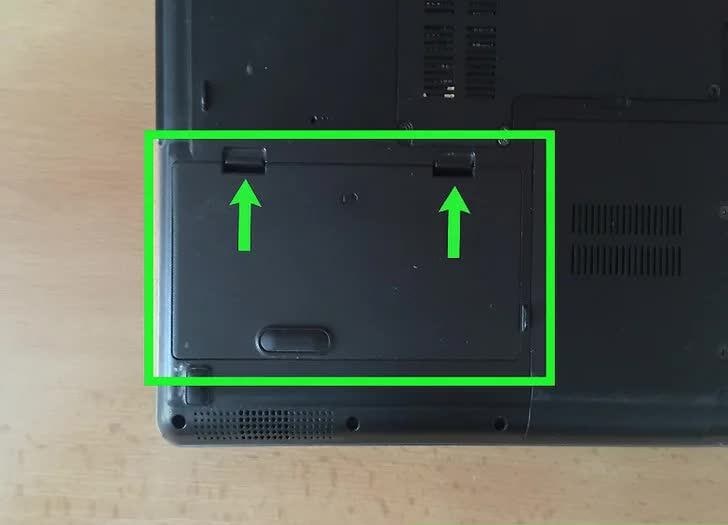
Olhe abaixo do notebook para localizar o painel de acesso. Às vezes, está na lateral do notebook. Em raras ocasiões, você pode descobrir que o disco rígido está localizado sob a placa-mãe do seu notebook. Remover esse tipo de unidade é consideravelmente mais difícil, por isso é aconselhável consultar alguém que tenha mais conhecimento nesse caso.

Provavelmente, sua unidade possui parafusos nas laterais que ajuda ainda mais a mantê-la no lugar. Então você também terá que desparafusá-los; em certos notebooks, é um botão que você pressiona para liberar a unidade.
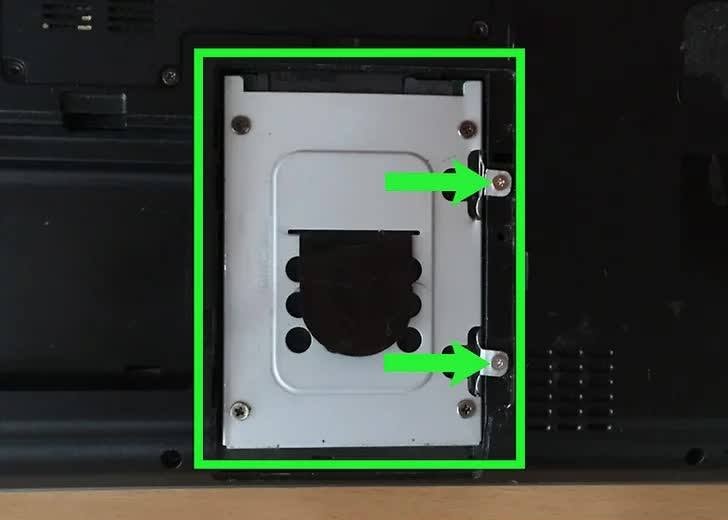
Puxe cuidadosamente a unidade para longe de seus conectores e para fora de seu compartimento (uma ferramenta de lâmina plana pode ser útil aqui). Tenha cuidado e tente não danificar os conectores. Sem eles, não há outra maneira de inserir uma unidade interna em seu notebook.

Mesmo depois de puxar para fora, a unidade ainda pode estar presa ao suporte. Normalmente existem dois parafusos em cada lado do suporte que prendem o disco rígido a ele. Desaparafuse eles e seu disco rígido estará finalmente livre.

Viu como é fácil remover a unidade? Agora leia as dicas abaixo para tornar o processo ainda mais seguro e suave.
Há uma pequena chance de você perder seus arquivos após remover o disco rígido. Talvez depois de remover e substituir sua unidade por uma mais nova, você formate a antiga e decida usá-la como externa, mas antes de fazer o backup dos arquivos nela. O
Recoverit Data Recovery é um software premium de recuperação de dados criado especificamente para resolver problemas como este. O único propósito do software é recuperar arquivos perdidos de várias maneiras. O melhor de tudo é que qualquer pessoa pode usar ele. Você não precisa ser um gênio ou nerd para fazer isso.
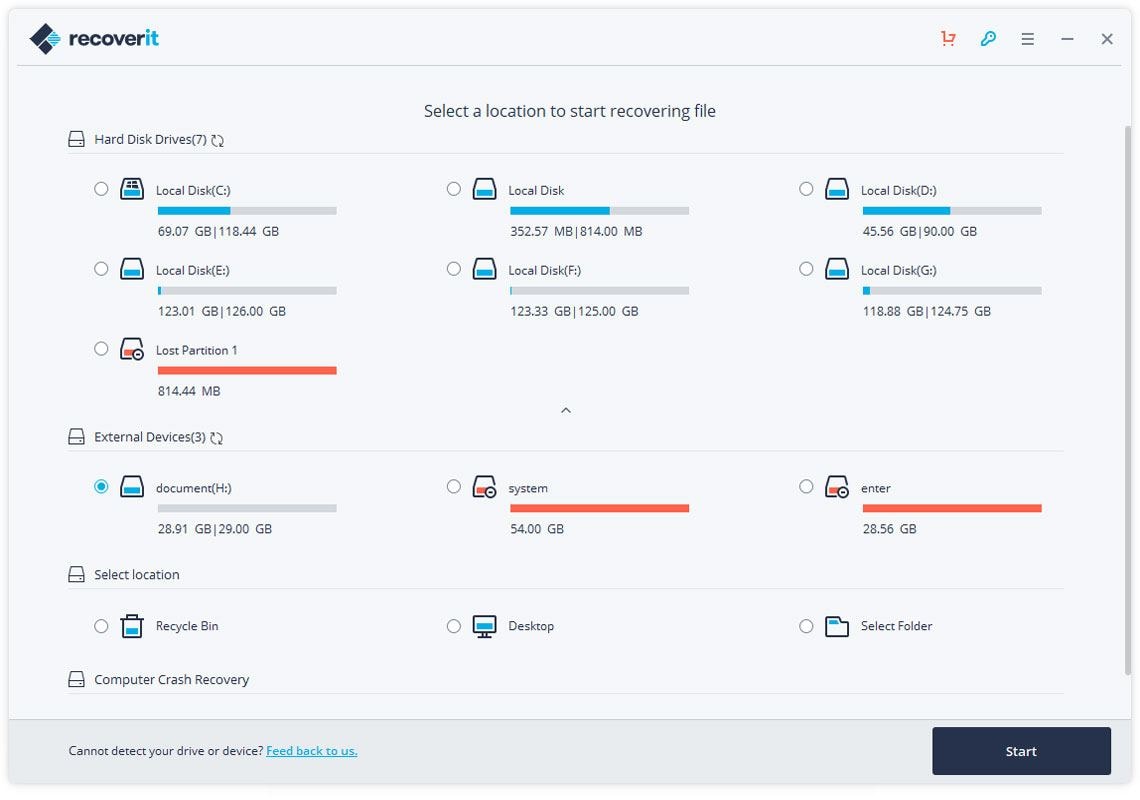
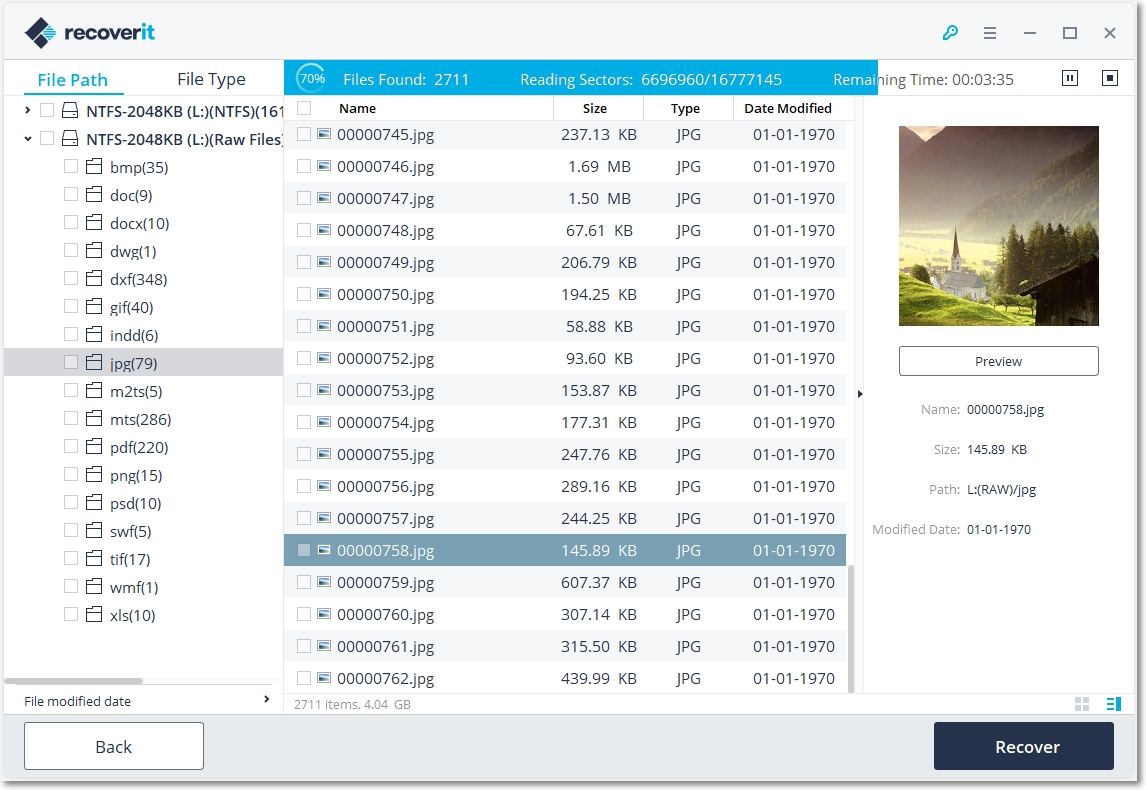

A única coisa com que você precisa se preocupar quando se trata de perda de dados é verificar se a falha é causada por danos ao hardware ou não. Se não for danos ao hardware, o Recoverit é sua solução completa para não apenas recuperar dados perdidos, mas também arquivos formatados e excluídos.
O software foi construído para examinar discos rígidos e extrair dados perdidos de cada setor das unidades em que está escondido. O Recoverit é amigável e tão eficaz que você quase pode dizer que é adepto da recuperação de dados.
Esta é a parte em que as coisas ficam um pouco mais técnicas e confusas, então prepare-se. Um disco rígido, também conhecido como disco rígido e abreviado como HD, é um dispositivo de memória não volátil que armazena e recupera dados em um sistema. Antes que você pergunte, "não volátil" significa memória que é salva mesmo se o computador estiver desligado.
Você já sabia tudo isso? Boa. Um disco rígido é feito de vários componentes, mas explicá-los todos aqui seria inútil. Honestamente, a menos que você seja um fabricante de discos rígidos, não se preocupe em saber todas as partes e como elas funcionam; existem muitas, então apenas as quatro principais serão destacadas aqui.

Estes são os grandes discos circulares onde seus arquivos são armazenados. Os pratos são indiscutivelmente o componente mais importante da sua unidade, portanto, é crucial que você não os danifique; nem mesmo os raspe. Nunca se precipite ao remover a unidade de seu PC.
É o que gira os pratos e os mantém na posição. A velocidade de rotação do prato é paralela à rapidez com que os dados podem ser lidos e gravados na unidade. Tente não quebrar o eixo ao remover a unidade porque, sem ele, os pratos da unidade simplesmente voarão para todo lado.
Esse carinha é responsável por como as cabeças de leitura/gravação se move; as cabeças são os componentes que lêem e escrevem nos pratos. Então, o que acontece se o braço quebrar porque você puxou o disco com muita força ou rapidez? A resposta é óbvia, não é?
Você pode pensar no atuador como o "gerente" em sua unidade. É um motor pequeno, mas poderoso, que ouve todas as instruções fornecidas pela placa de circuito do disco, como controlar como o braço de leitura/gravação se move e como os dados são transferidos de e para os pratos.
Resumindo, o atuador garante que a cabeça de leitura/gravação esteja perpetuamente na posição que deveria estar. Seja extremamente cuidadoso ao remover a unidade porque o atuador é bastante sensível.
Finalmente é hora de finalizar esta postagem. Você aprendeu tudo o que você precisa saber quando se trata de remover ou substituir discos rígidos. Como você viu, é um processo simples e direto. Mesmo que você vá abrir seu notebook, não haverá risco se você seguir exatamente as instruções.
Se as coisas não saírem como planejado e você perder seus arquivos ao longo do caminho, o Recoverit pode intervir e resolver esse pequeno problema; pode não ser um problema tão pequeno para outro software de recuperação de dados, mas para o Recoverit, é apenas mais um trabalho simples que precisa ser feito.
Luís Santos
chief Editor